Cara Memasang dan Menggunakan Alat Pemulihan Data TestDisk di Linux

- 3780
- 1057
- Dale Harris II
Testdisk adalah alat pemulihan data baris percuma dan openSource yang digunakan untuk memulihkan data dari partition yang dipadam atau hilang. Selanjutnya, anda boleh menggunakannya untuk menghidupkan semula partisi yang tidak boleh dipootan yang boleh disebabkan oleh faktor-faktor seperti penghapusan jadual partisi yang tidak disengajakan, dan serangan malware untuk menyebut beberapa.
Perisian baris arahan ditulis di C Bahasa pengaturcaraan oleh Christophe Granier dan dilesenkan di bawah GNU/GPLV2 lesen. Testdisk adalah alat silang platform dan berjalan pada hampir mana-mana sistem operasi desktop: Linux, Windows, MacOS, FreeBSD, OpenBSD, dan juga NetBSD.
Apa yang Boleh Dilakukan TestDisk?
Testdisk adalah alat perisian yang kuat dan ringan yang dilengkapi dengan pelbagai aplikasi pemulihan data seperti yang digariskan di bawah:
- TestDisk dapat membaiki jadual partition yang rosak atau rosak.
- Ia dapat memulihkan partisi cakera yang dipadamkan dengan lancar.
- Ia mengembalikan fail dari sistem fail Windows seperti NTFS, FAT, FAT32, EXFAT dan EXT2 LINUX FILESYSTEM.
- Ia boleh menyalin fail dari sistem fail Windows yang dipadam atau korup seperti partisi NTF, FAT32, dan EXFAT dan Linux (ext2, ext3, dan ext4).
- TestDisk dapat memulihkan dan membina semula sektor boot NTFS, FAT32 dan FAT16 dari sandaran mereka.
- TestDisk juga boleh membaiki jadual Fat32 yang korup serta MFT dengan menunggang dengan bantuan cermin MFT.
Dalam artikel ini, kami akan menunjukkan kepada anda cara memasang Testdisk utiliti pemulihan data untuk memulihkan partition yang tidak boleh dibina Linux.
Cara memasang testdisk di linux
Pakej Testdisk tersedia untuk dipasang dari repositori sistem lalai di kebanyakan pengedaran linux menggunakan pengurus pakej lalai seperti yang ditunjukkan.
Pasang TestDisk di Debian dan Ubuntu
Untuk memulakan, kemas kini pakej sistem dan pasang Testdisk seperti yang ditunjukkan.
$ sudo apt update $ sudo apt pemasangan testdisk
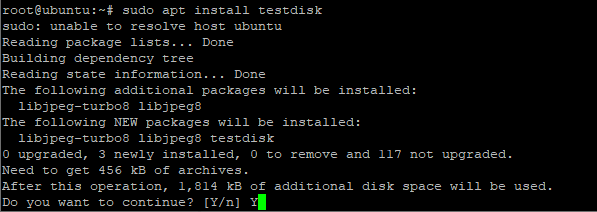 Pasang TestDisk di Ubuntu dan Debian
Pasang TestDisk di Ubuntu dan Debian Untuk mengesahkannya Testdisk dipasang dan memaparkan lebih banyak maklumat dengan menjalankan arahan DPKG berikut.
$ sudo dpkg -l testdisk
 Sahkan TestDisk di Ubuntu
Sahkan TestDisk di Ubuntu Pasang TestDisk pada RHEL dan CentOS
Untuk memasang Testdisk, Pertama, aktifkan repositori epel dan kemudian pasang Testdisk seperti yang ditunjukkan.
------------ Pada RHEL/CentOS 7 ------------ # yum pasang epel-release # yum update # yum pasang testdisk ------------ Pada RHEL/CentOS 8 ------------ # yum Pasang https: // dl.Fedoraproject.org/pub/epel/epel-release-latest-8.Noarch.rpm # yum kemas kini # yum pasang testdisk
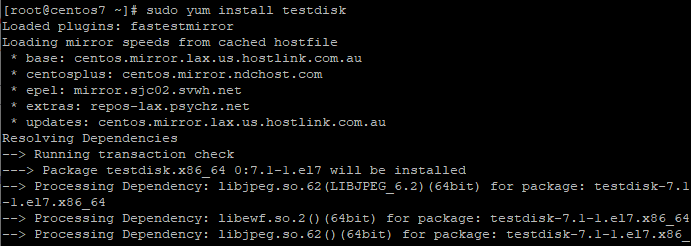 Pasang TestDisk pada CentOS dan RHEL
Pasang TestDisk pada CentOS dan RHEL Untuk mengesahkannya Testdisk dipasang dan memaparkan lebih banyak maklumat mengenai Testdisk Alat jalankan arahan rpm berikut.
# rpm -qi testdisk
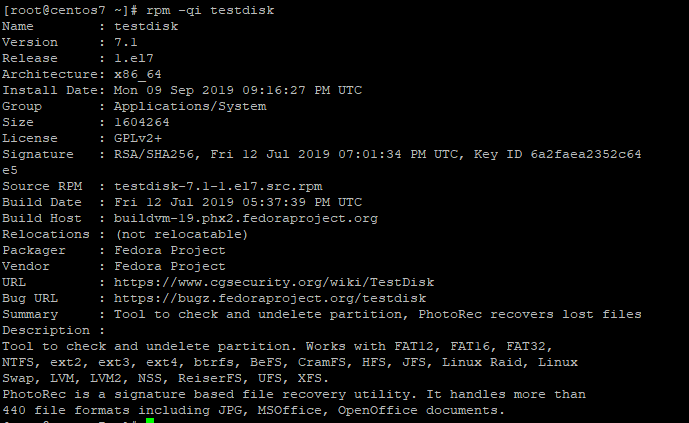 Sahkan TestDisk pada CentOS
Sahkan TestDisk pada CentOS Pasang TestDisk di Fedora dan Arch Linux
Untuk Fedora Sistem dijalankan.
$ sudo dnf memasang testdisk
Untuk Arch Linux Jalankan:
$ sudo pacman -s testdisk
Sekiranya tidak ada pakej yang sesuai untuk pengedaran Linux anda, muat turun Testdisk dari laman web rasminya.
Cara menjalankan dan menggunakan testdisk di linux
Sejak testdisk dijalankan dari baris arahan, jalankan arahan di bawah untuk memaparkan partisi pada sistem anda.
# testdisk /senarai
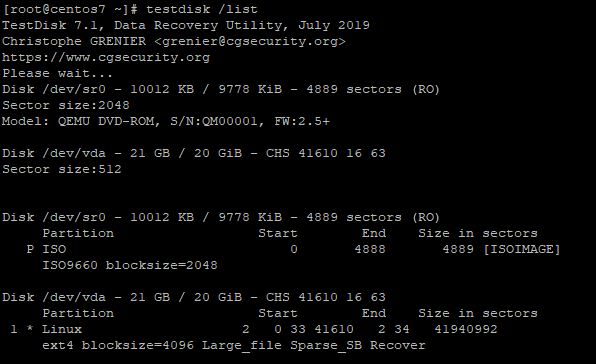 Teskdisk Check Partitions
Teskdisk Check Partitions Sekarang, anggap jadual partition linux anda hilang atau korup. Untuk memulihkan partition linux menggunakan Testdisk Larian Pertama.
# testdisk
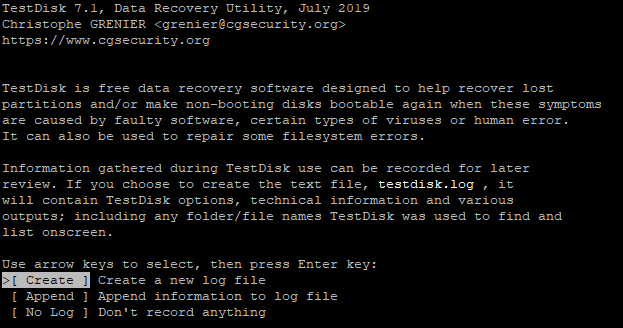 Jalankan TestDisk di Linux
Jalankan TestDisk di Linux Pilih 'Buat'Dan tekan Masukkan. Ini akan memaparkan senarai partition untuk dipilih. Dalam kes anda, partisi anda akan berbeza dari apa yang dipaparkan di bawah.
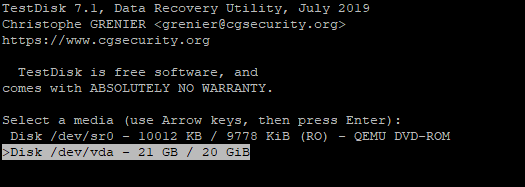 TestDisk Pilih Partition
TestDisk Pilih Partition Seterusnya, pilih 'Meneruskan'Di bahagian bawah untuk pergi ke pilihan seterusnya.
 Teruskan untuk memulihkan partition
Teruskan untuk memulihkan partition Sistem anda secara automatik akan mengesan jenis jadual partition yang anda gunakan. Dalam kes saya, itu adalah 'Intel'. Hit Masukkan bersambung.
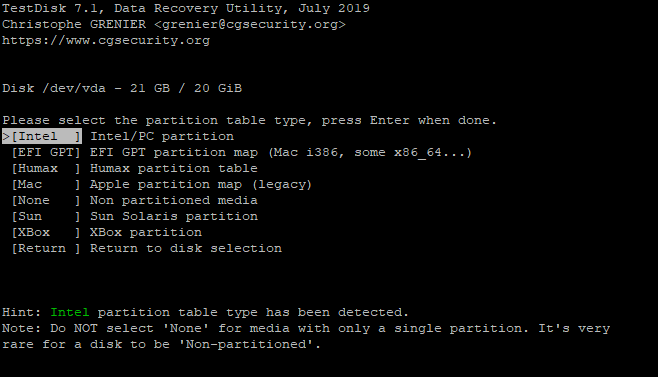 TestDisk Jadual Partition Pilih
TestDisk Jadual Partition Pilih Di bahagian seterusnya, pilih 'Menganalisis'Pilihan untuk utiliti testdisk untuk menyiasat struktur partition anda.
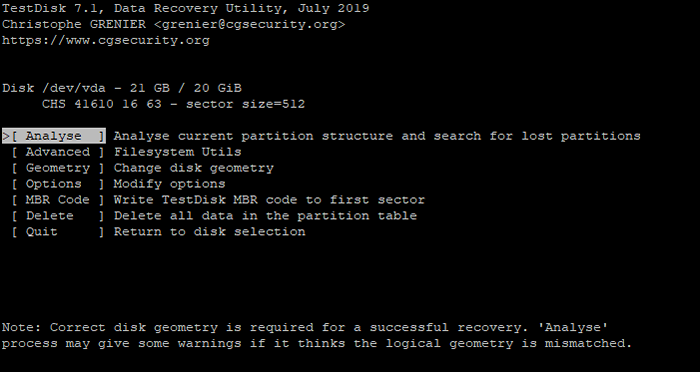 TestDisk menganalisis partition
TestDisk menganalisis partition Sekiranya tiada partition bootable yang terdapat di cakera, ralat di bawah akan dicetak.
Partition Start End Saiz Dalam Sektor Tiada partition Bootable *= Bootable Primer P = Primary L = Logical E = Extended D = Diletapan [Precent]
Pilih 'Meneruskan'Pilihan.
Senarai partition yang ada akan dipaparkan di skrin seterusnya. Hit 'Masukkan'Untuk terus ke skrin seterusnya.
Pilih 'tulis'Pilihan pada skrin seterusnya. Pilihan ini akan mencetuskan Testdisk untuk menulis di meja partition.
Seterusnya, tekan Y Untuk mengesahkan seperti yang ditunjukkan di bawah.
Tulis jadual partition, sahkan ? (Y/n)
Testdsk akan meminta anda untuk reboot sistem anda untuk perubahan yang akan berkuatkuasa.
Anda mesti reboot untuk perubahan yang akan berkuatkuasa.
Pilih okey pilihan.
Pada skrin seterusnya pilih 'Berhenti'Untuk meninggalkan menu dan akhirnya pilih'Berhenti'Sekali lagi untuk keluar Testdisk program.
Yang mesti anda buat sekarang ialah reboot sistem anda. Sekiranya semuanya berjalan lancar, jadual partition baru harus membenarkan sistem boot normal.
Baca juga: Cara Memulihkan Fail Dihapus Menggunakan TestDisk di Linux
Kesimpulan
Teskdisk adalah alat yang ideal apabila anda ingin tidak menghidupkan data dari partisi rasuah atau menghidupkan semula partisi yang tidak dapat dibabar dan membuatnya boot seperti yang diharapkan. Ia menyokong pelbagai sistem fail dan boleh berfungsi di mana -mana sistem operasi: dari Windows ke Linux.
Dalam panduan ini, kami menggambarkan bagaimana untuk memulihkan partition yang tidak dapat dibina menggunakan TestDisk, bagaimanapun, alat ini boleh digunakan untuk lebih banyak lagi!

